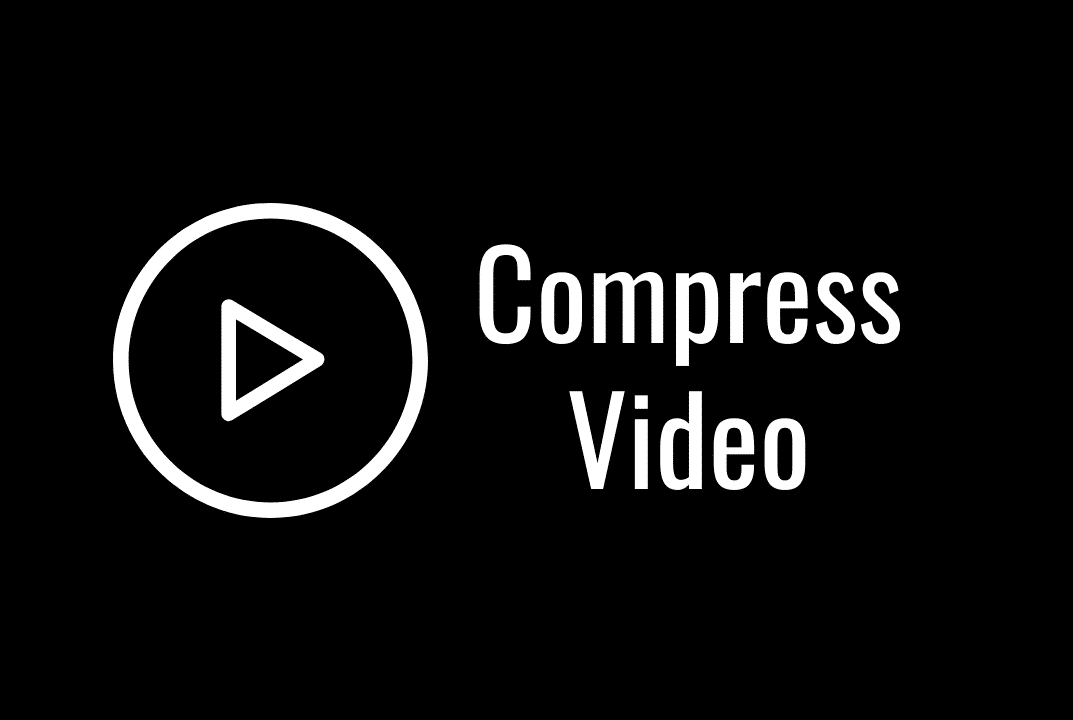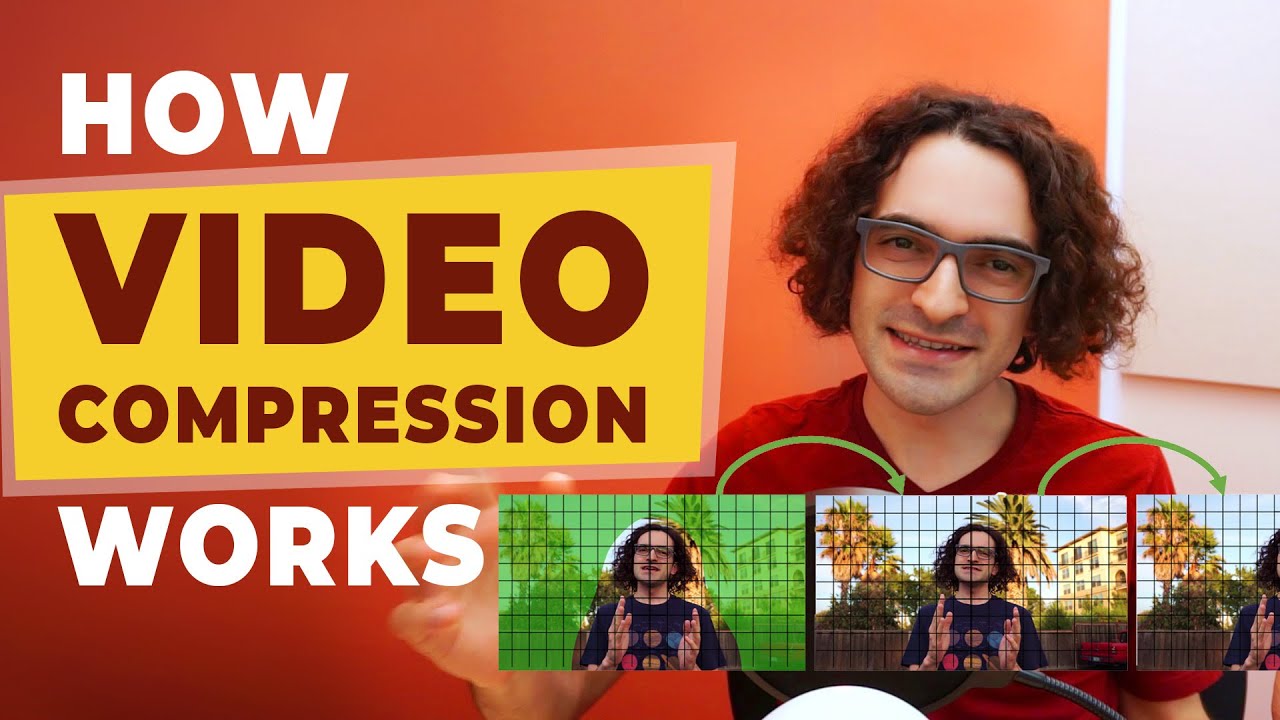836
Jeśli chcesz wysłać film lub zwolnić miejsce na komputerze, często warto zmniejszyć rozmiar pliku. Pokażemy jak to zrobić za pomocą różnych programów.
VLC Media Player: Zmniejsz lub skompresuj wideo
VLC Media Player to smukły odtwarzacz audio i wideo, który zmniejsza filmy bez większych strat. VLC Media Player można znaleźć za darmo w naszej sekcji pobierania.
- Otwórz VLC Player i kliknij „Konwertuj/Zapisz” w zakładce „Media” w lewym górnym rogu.
- Użyj przycisku „Dodaj”, aby wybrać żądane wideo z komputera.
- Zaawansowani użytkownicy nadal mogą dokonać pewnych ustawień przed konwersją. Nie są one jednak konieczne.
- Wybierz docelową lokalizację zapisu. Po kliknięciu przycisku „Start” odtwarzacz VLC zredukuje wideo.
Windows Movie Maker: Reduce Video
Jeśli masz już zainstalowany program Windows Movie Maker na swoim komputerze, możesz skompresować wideo bez większej utraty jakości. Nie ma preinstalowanej wersji dla Windows 10, musisz użyć wersji 2012. W systemie Windows 10 edytor wideo znajduje się w aplikacji Zdjęcia. Jednak nadal warto pobrać Windows Movie Maker do bardziej rozbudowanych prac wideo.
- Uruchom Windows Movie Maker i przeciągnij film do okna programu.
- Kliknij przycisk menu w lewym górnym rogu i wybierz opcję „Zapisz na komputerze” w sekcji „Film”.
- Następnie wideo jest ponownie tworzone i kompresowane. Nie ma prawie żadnej utraty jakości, ale plik znacznie się zmniejsza.
Video Editor na Windows 10
Windows 10 posiada własne narzędzie do edycji wideo, Video Editor.
- Narzędzie jest ukryte w aplikacji Zdjęcia. Uruchom aplikację Zdjęcia i przełącz się na zakładkę „Edytor wideo” u góry ekranu.
- Najpierw załaduj żądane wideo do biblioteki programów, a następnie przeciągnij je do okna programu.
- Kliknij „Zakończ wideo” w prawym górnym rogu. Tutaj możesz wybrać niską jakość wideo, aby uzyskać mały rozmiar pliku.
- Kliknij „Eksportuj” i określ lokalizację zapisu.